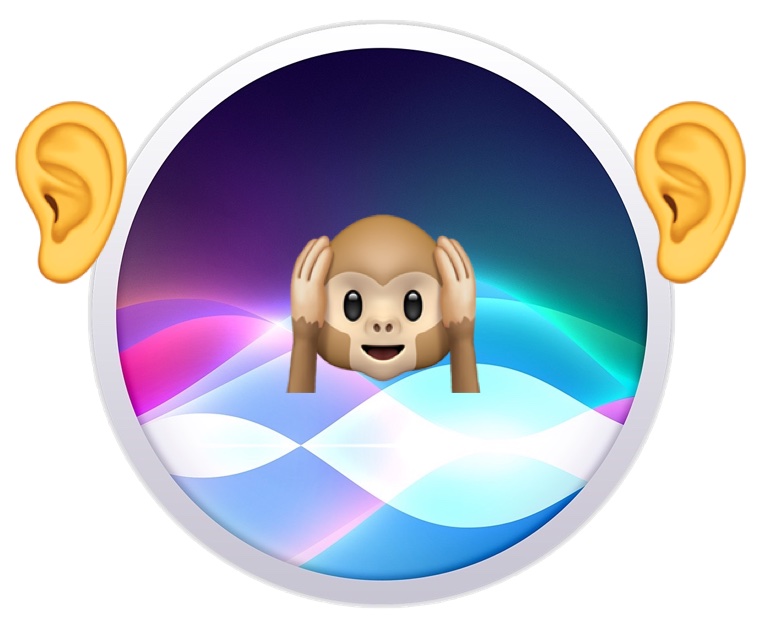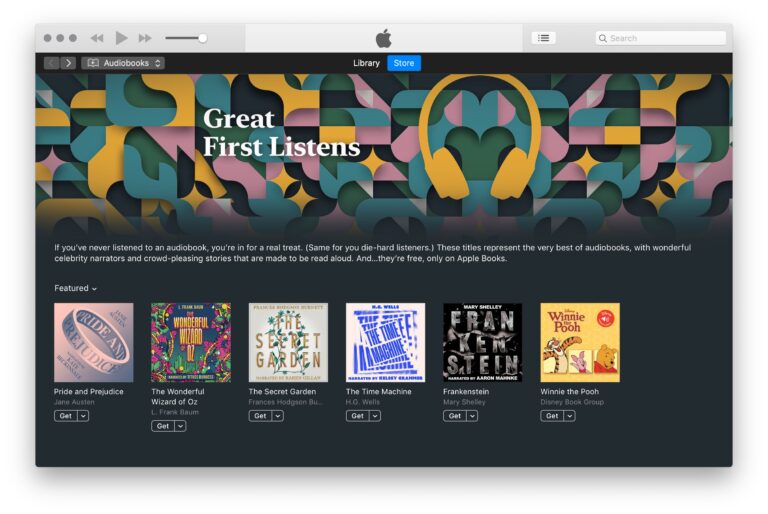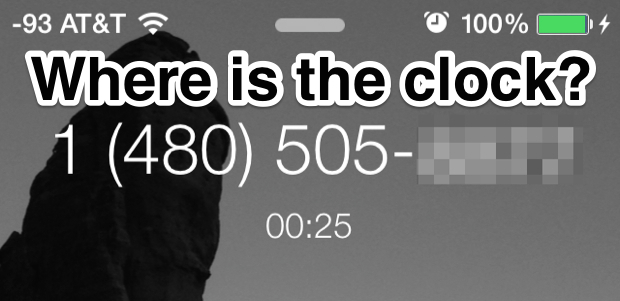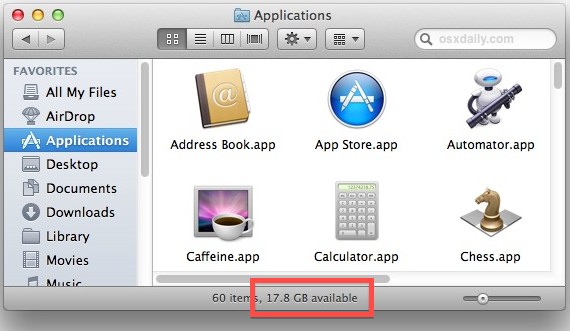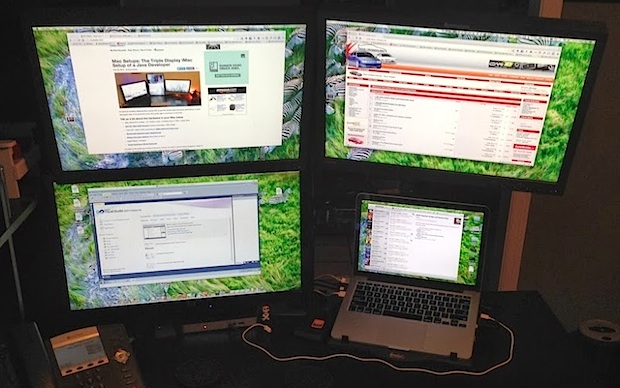Как увеличить насыщенность цвета изображения в Mac OS X с помощью предварительного просмотра
![]()
Искусственный интеллект поможет тебе заработать!
Насыщенность цвета изображения выражается интенсивностью цвета изображения, таким образом, изображение, измененное с более высокой насыщенностью, будет отображаться с яркими цветами, а изображение с наименьшей насыщенностью превращается в черно-белое. Регулировка насыщенности – это распространенный метод редактирования фотографий для увеличения или уменьшения яркости цвета изображения, и для целей здесь мы покажем вам, как увеличить (или уменьшить) насыщенность цвета любого изображения в Mac OS X с помощью встроенной Предварительный просмотр приложения.
Как настроить насыщенность цвета изображений с помощью предварительного просмотра для Mac OS X
Изображение, используемое в этом примере, является обоями Lake.jpg по умолчанию, используемыми в современных версиях Mac OS X. Это красивое изображение само по себе, но мы собираемся увеличить насыщенность, чтобы еще больше подчеркнуть цвета на изображении, чтобы продемонстрировать Как работает эта функция, в результате вы получите более яркую версию того же изображения озера.
- В Mac OS X Finder найдите изображение, для которого нужно изменить насыщенность цвета, вы можете сделать копию изображения перед его редактированием, но это зависит от вас, затем дважды щелкните, чтобы открыть изображение в приложении предварительного просмотра. Mac OS X, средство просмотра и редактор изображений по умолчанию
- Когда изображение откроется в приложении «Предварительный просмотр», откройте меню «Инструменты» и выберите «Настроить цвет», чтобы открыть панель настройки цвета.
- Найдите ползунок «Насыщенность», чтобы увеличить насыщенность цвета изображения, сдвиньте индикатор вправо, а для уменьшения насыщенности изображения передвиньте ползунок индикатора влево.
- Когда настройка насыщенности цвета вас устраивает, перейдите в меню «Файл» и выберите «Сохранить», чтобы сохранить изменения в существующем файле, или выберите «Сохранить как», чтобы сохранить измененное изображение цветового профиля в новом файле.
Программы для Windows, мобильные приложения, игры - ВСЁ БЕСПЛАТНО, в нашем закрытом телеграмм канале - Подписывайтесь:)
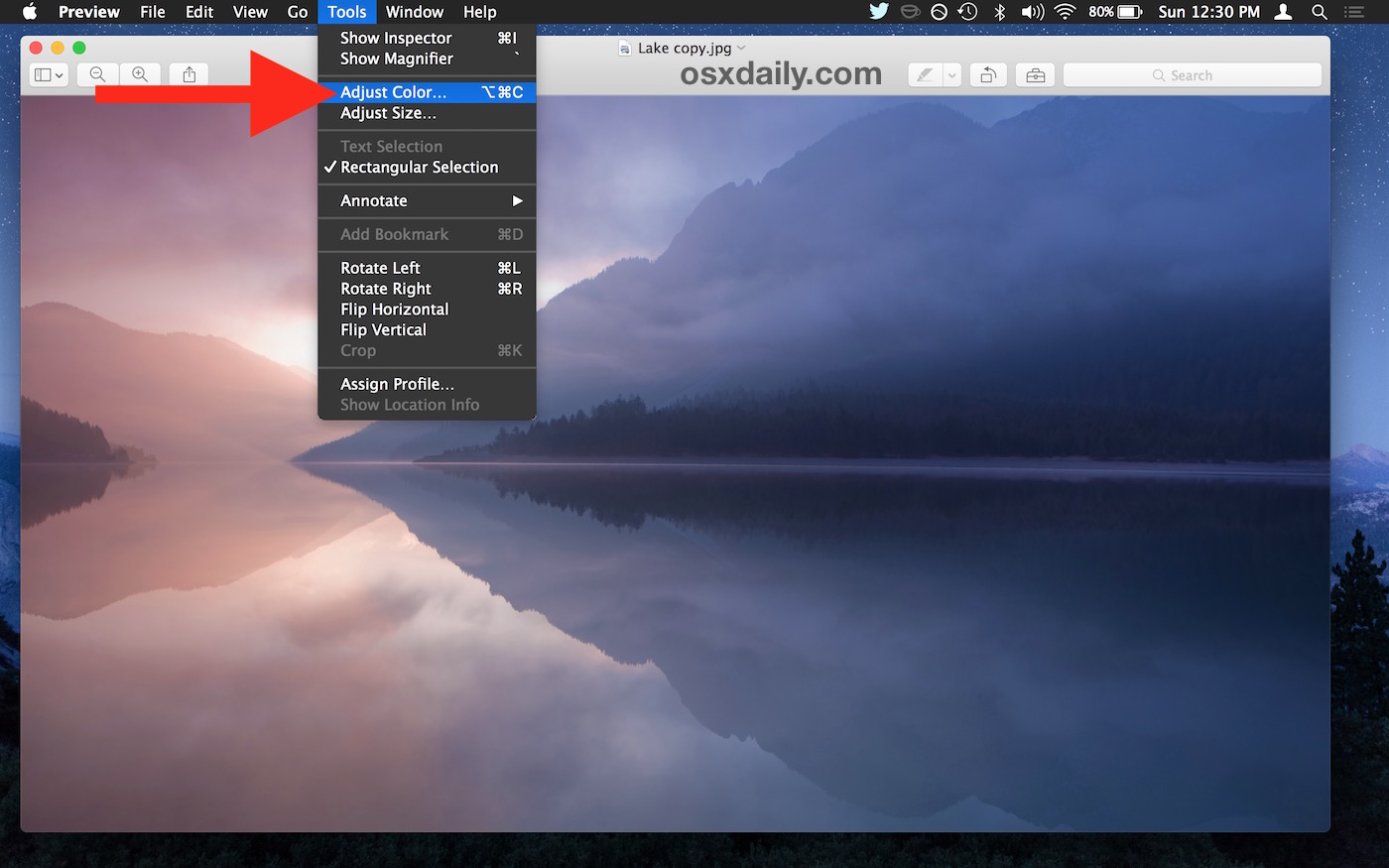
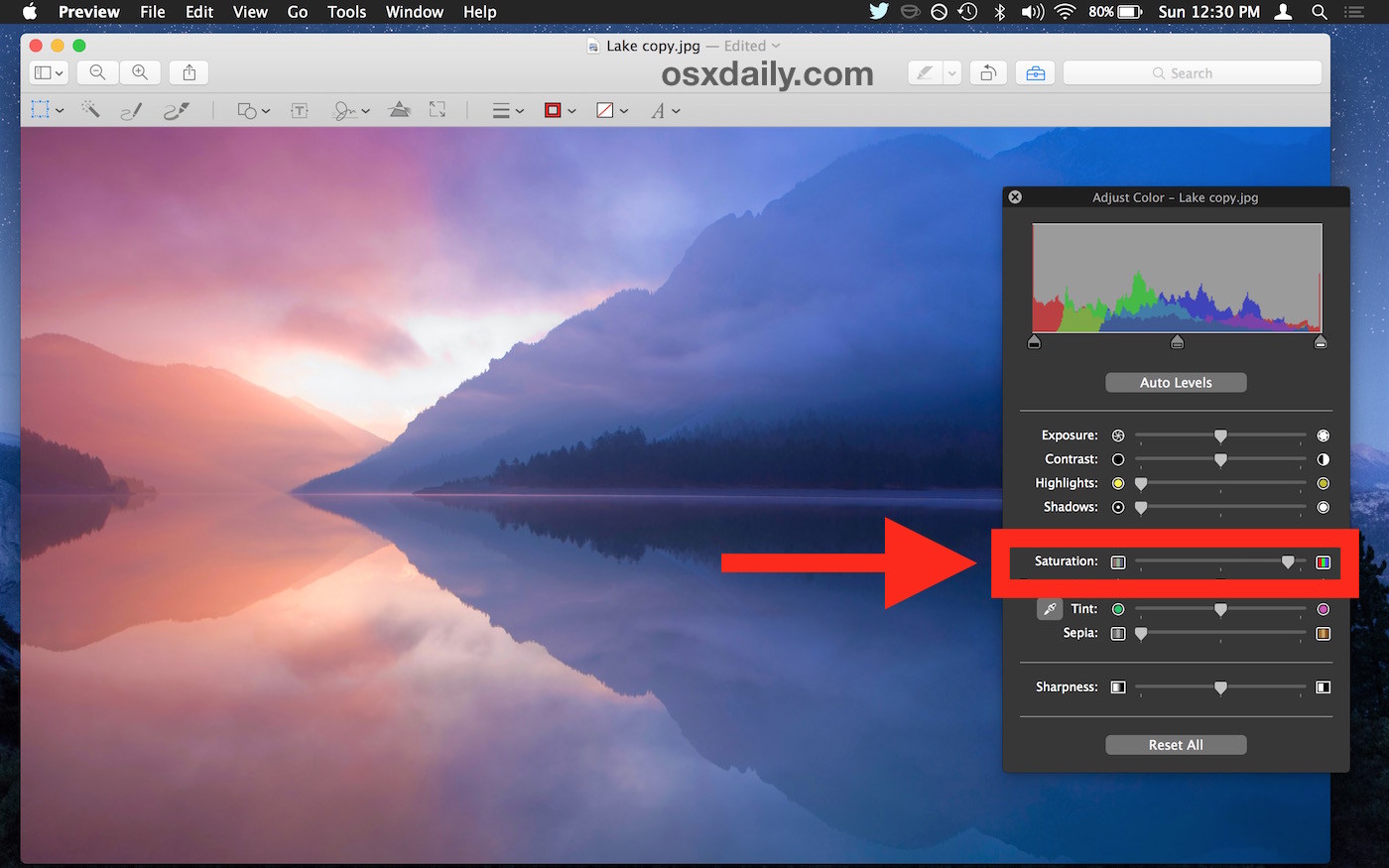
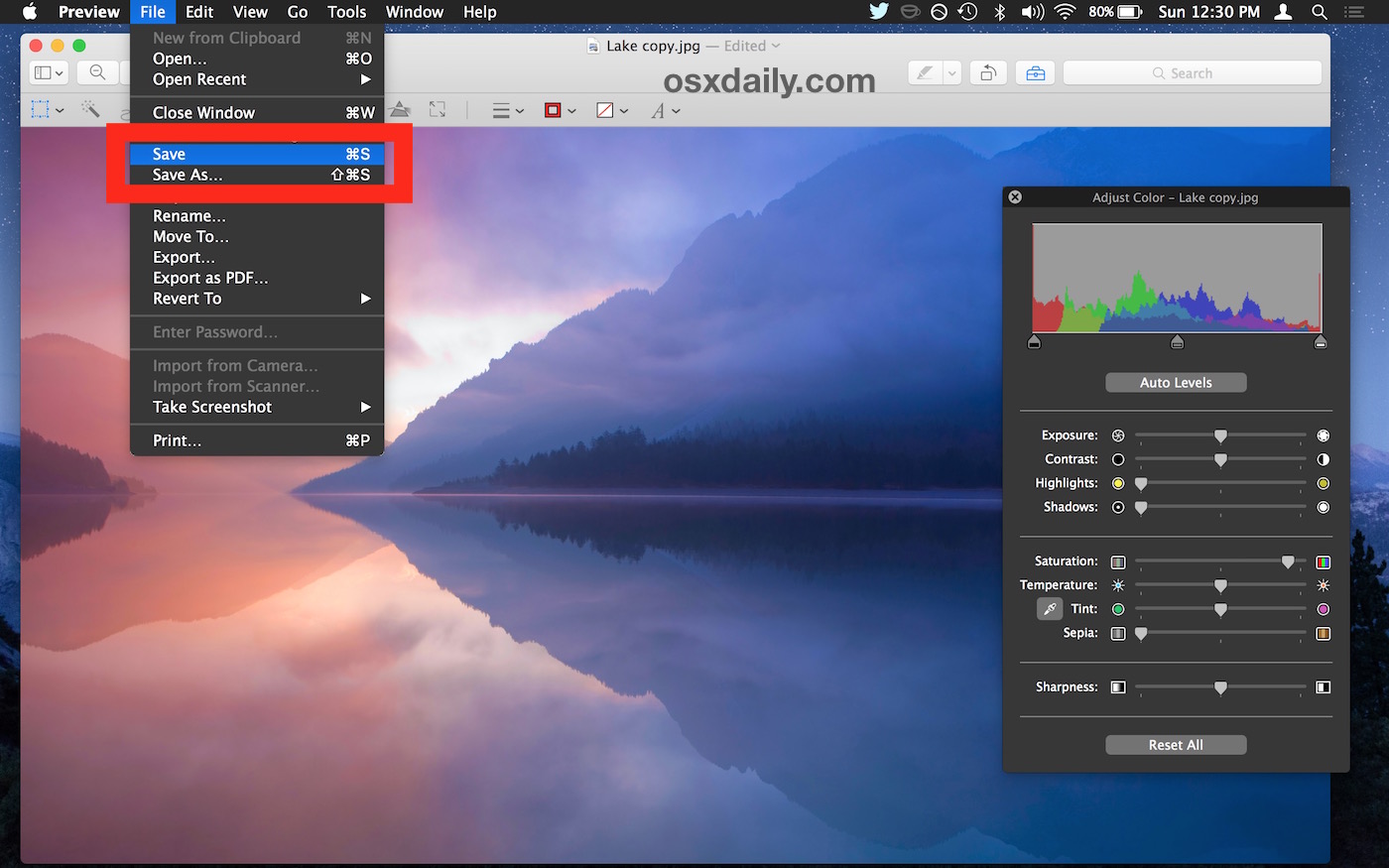
Насколько увеличить или уменьшить насыщенность полностью зависит от изображения и желаемого результата, здесь нет правильной или неправильной настройки.
На видео ниже показан процесс, как вы можете видеть, настроить цвет таким способом в предварительном просмотре довольно быстро:
Вы заметите, если вы переместите ползунок насыщенности в крайнее левое положение при минимальном значении, изображение станет черно-белым. Если вы переместите ползунок насыщенности изображения до упора вправо, цвета станут чрезвычайно яркими и действительно выскакивают, что, в зависимости от начальной точки цвета изображения, может сделать изображение более ярким и красочным или полностью ярким.

На изображении ниже левое изображение имеет увеличенную насыщенность цвета, а правое изображение является исходной версией.
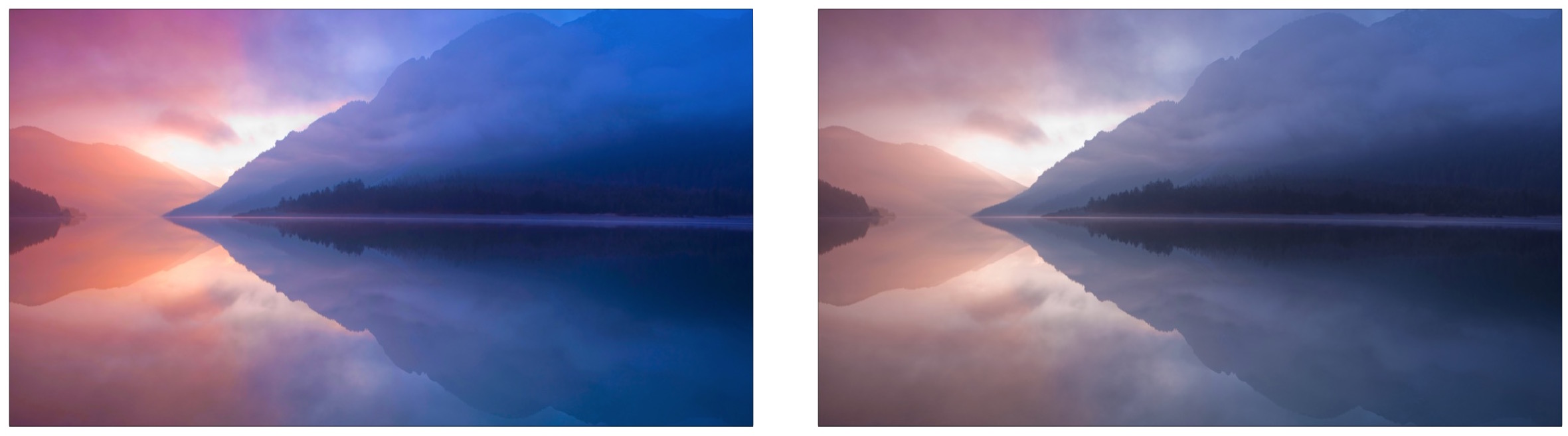
Для тех, кому интересно, да, вы также можете настроить насыщенность цвета с помощью приложения Photos в Mac OS X, и вы также можете настроить насыщенность цвета в фотографиях для iOS на iPhone и iPad, но Preview для Mac легкий, быстрый, многофункциональный, и некоторые могут утверждать, что в результате им даже проще пользоваться, чем приложением «Фото».
Лично мне очень нравится предварительный просмотр, и это мой предпочтительный инструмент для быстрого внесения корректировок и обрезки любого изображения в Mac OS X. В предварительном просмотре также есть множество других мощных функций, поэтому обязательно ознакомьтесь с другими советами по предварительному просмотру для Mac .
Программы для Windows, мобильные приложения, игры - ВСЁ БЕСПЛАТНО, в нашем закрытом телеграмм канале - Подписывайтесь:)